Как да възстановите iPhone, iPad или iPod чрез iTunes
Ако имате проблеми с устройството на Apple или го подготвите за продажба, iTunes използва процедура за възстановяване, която ви позволява да инсталирате повторно фърмуера на вашето устройство, което прави устройството толкова чист, колкото е и след закупуването. За това как да възстановите Aypad и други устройства на Apple чрез iTunes, прочетете в статията.
Възстановяването на iPad, iPhone или iPod е специална процедура, която изтрива всички потребителски данни и настройки, поправя проблеми в устройството и, ако е необходимо, инсталира нова версия на фърмуера.
съдържание
Какво трябва да възстановите?
1. компютър с нова версия на iTunes;
2. Apple-устройство;
3. Оригинален USB кабел.
Етапи на възстановяване
Стъпка 1: Деактивирайте функцията "Намиране на iPhone" (Намиране на iPad)
Устройството на Apple няма да ви позволи да нулирате всички данни, ако в настройките е активирана функцията за сигурност "Find iPhone". Затова, за да стартирате възстановяването на iPhone през Atyuns, тази функция трябва първо да се изключи на самия уред.
За да направите това, отворете настройките, отворете секцията "iCloud" и отворете елемента "Намери iPad" ("Намерете iPhone").
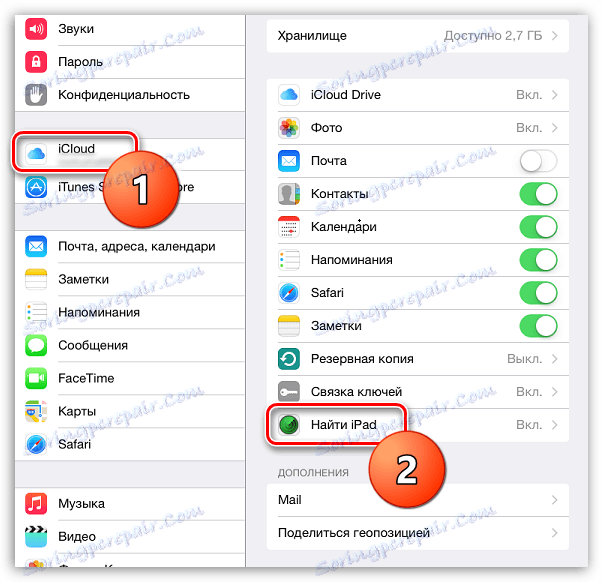
Превключете превключвателя за превключване в неактивна позиция и след това въведете паролата от идентификационния номер на Apple.

Стъпка 2: Свържете устройството и създайте резервно копие
Ако след възстановяването на устройството възнамерявате да върнете цялата информация в устройството (или да преминете към новата притурка без проблеми), препоръчваме да създадете ново резервно копие, преди да започнете възстановяването.
За тази цел свържете устройството към компютъра с помощта на USB кабел и след това стартирайте iTunes. В горната част на прозореца на iTunes кликнете върху иконата на миниатюрно устройство, което се показва.

Ще бъдете отведени в контролното меню на вашето устройство. В раздела "Общ преглед" ще имате две възможности за съхранение на резервно копие: на компютъра и в iCloud. Маркирайте елемента за вас, след което кликнете върху бутона "Извършване на копиране сега" .
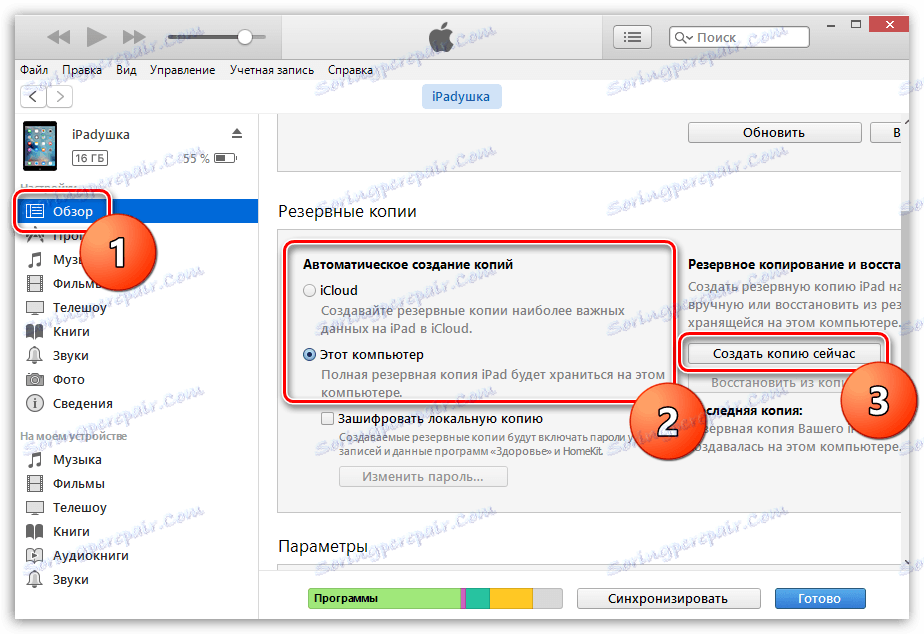
Стъпка 3: Възстановете устройството
Настъпи краят и най-важният етап - стартирането на процедурата по възстановяване.
Без да напускате раздела "Преглед" , кликнете върху бутона "Възстановяване на iPad" ("Възстановяване на iPhone").
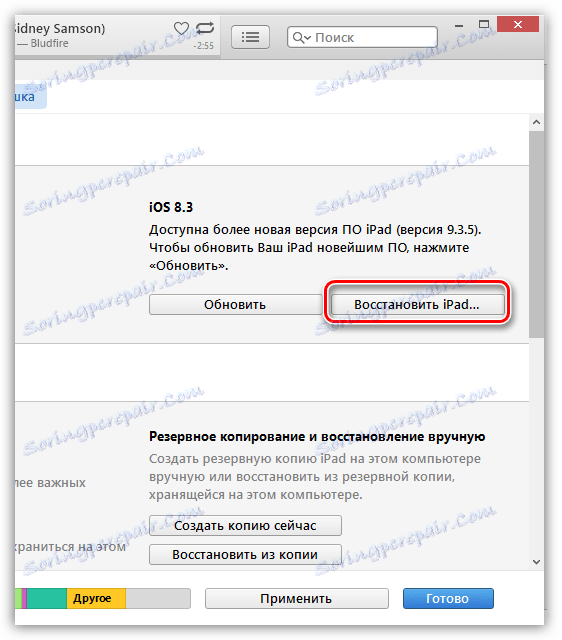
Ще трябва да потвърдите възстановяването на устройството, като кликнете върху бутона "Възстановяване и актуализиране" .
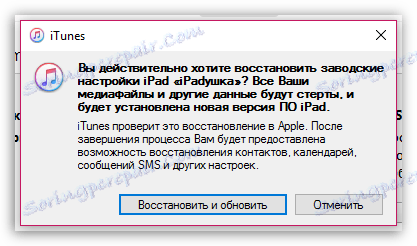
Моля, обърнете внимание, че при този метод най-новата версия на фърмуера ще бъде изтеглена и инсталирана на устройството. Ако искате да запазите текущата версия на iOS, процедурата за стартиране на възстановяването ще бъде малко по-различна.
Как да възстановя едно устройство, докато поддържам iOS версия?
Преди това ще трябва да изтеглите текущата версия на фърмуера за вашето устройство. В тази статия не предоставяме връзки към ресурси, където можете да изтеглите фърмуера, но можете лесно да ги намерите сами.
Когато софтуерът се изтегли от компютъра, можете да започнете процедурата за възстановяване. За да направите това, изпълнете първата и втората стъпка, описани по-горе, и след това в раздела "Преглед", задръжте клавиша Shift и кликнете върху бутона "Възстановяване на iPad" ("Възстановяване на iPhone").
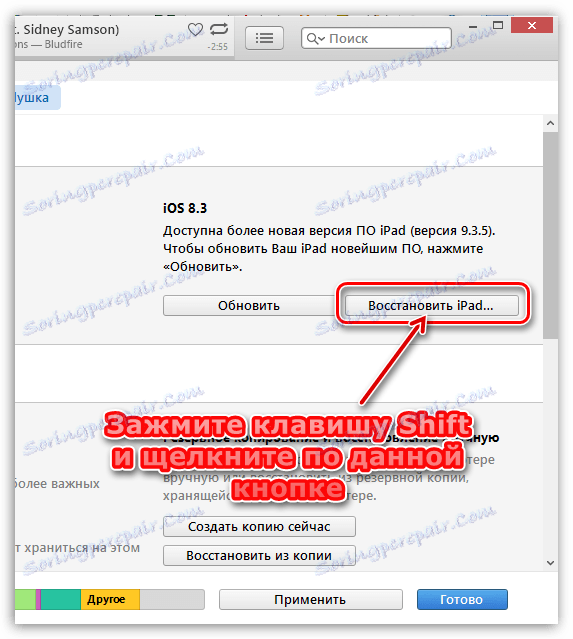
На екрана ще се покаже Windows Explorer, в който ще трябва да изберете предварително изтеглен фърмуер за вашето устройство.
Процедурата за възстановяване отнема средно 15-30 минути. След като бъде завършен, ще бъдете подканени да възстановите от резервното копие или да конфигурирате устройството като ново.
Надяваме се, че тази статия е полезна за вас и можете да възстановите iPhone чрез iTunes.